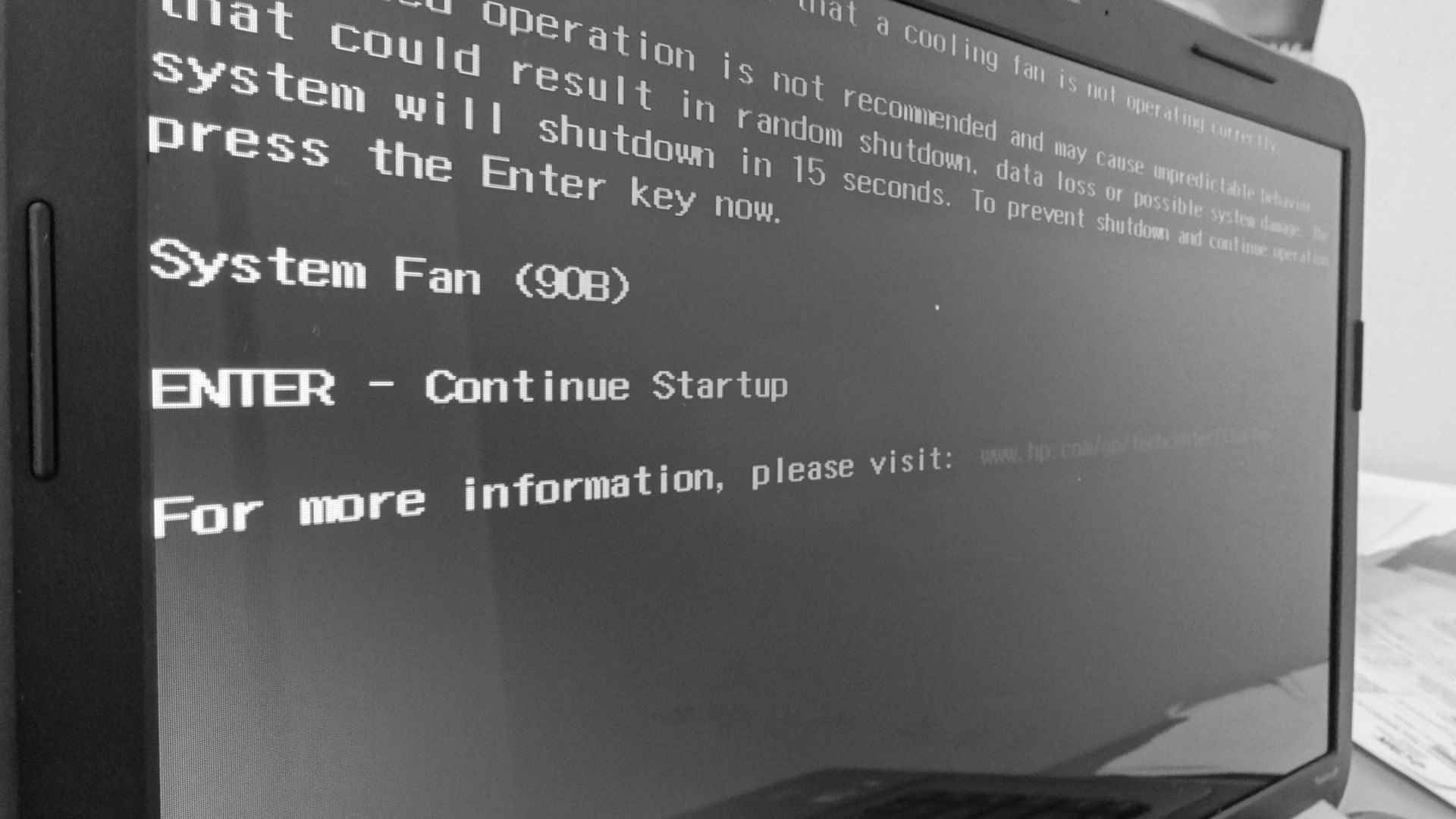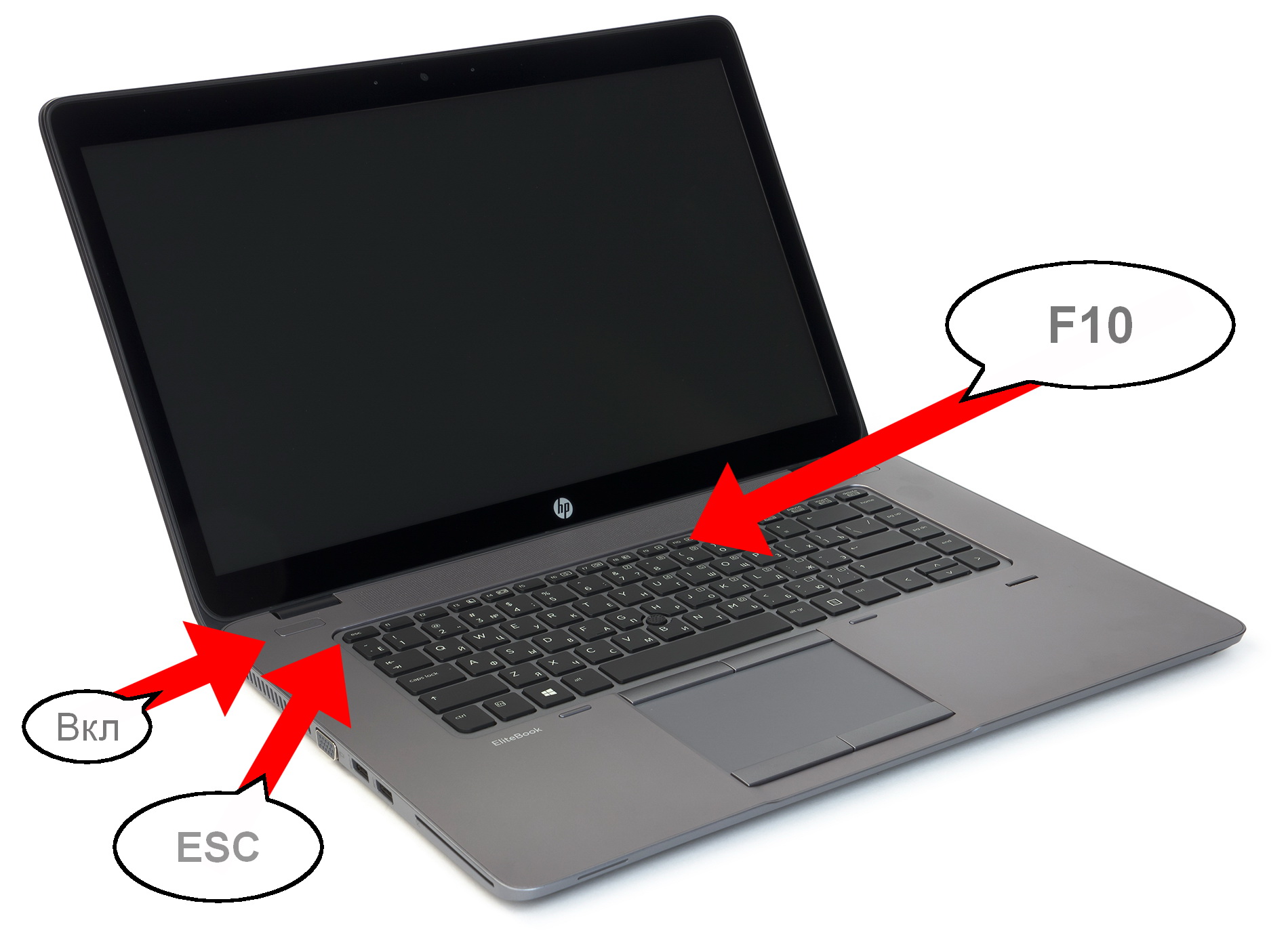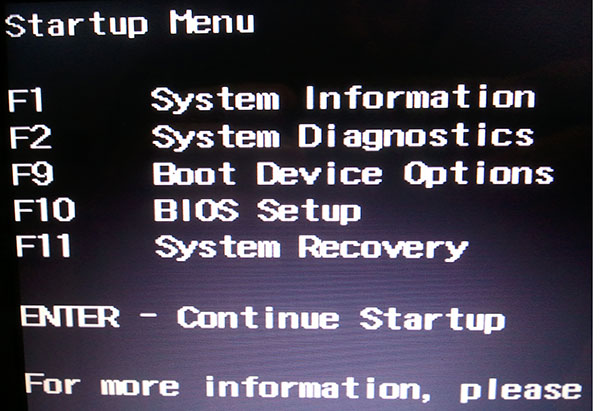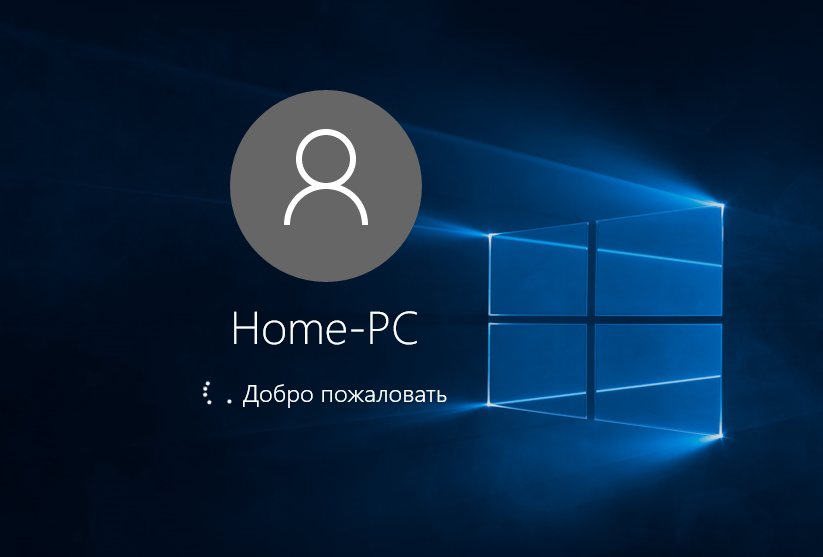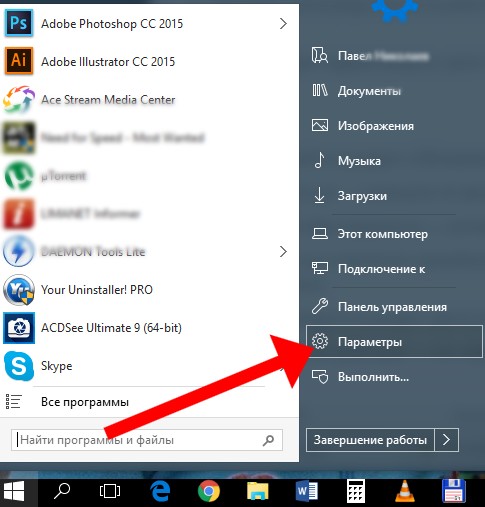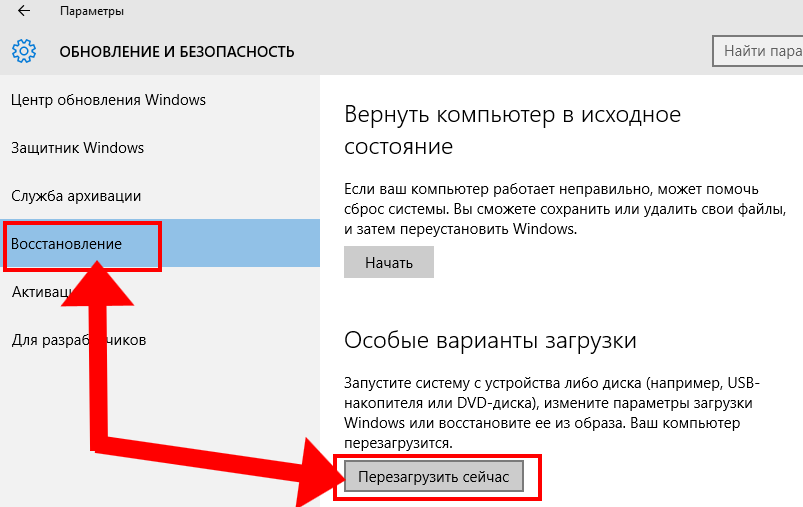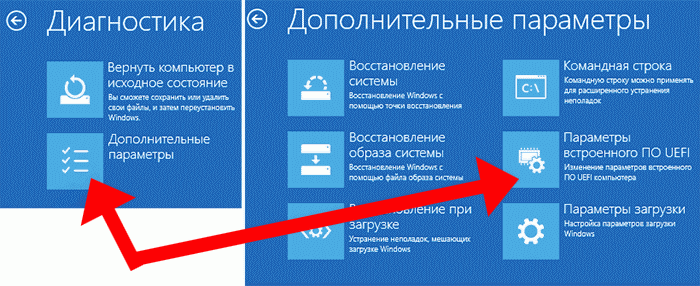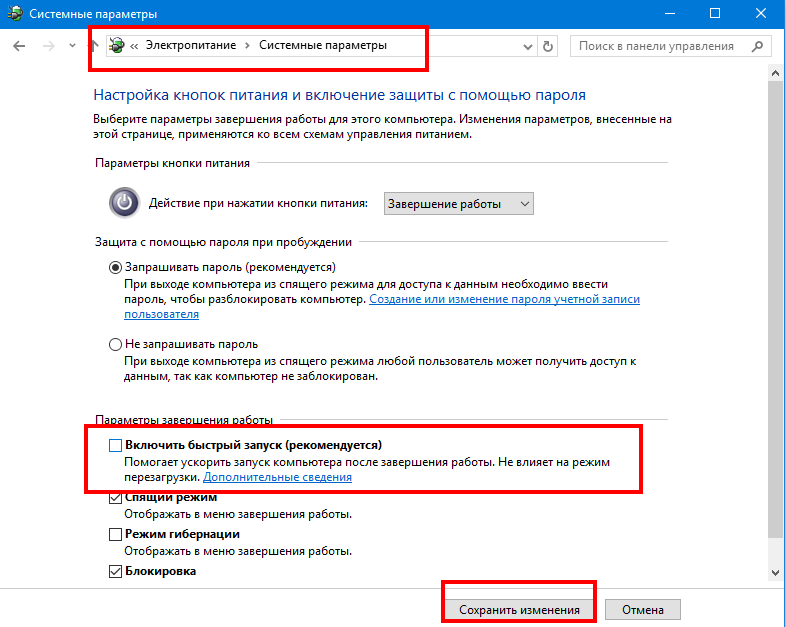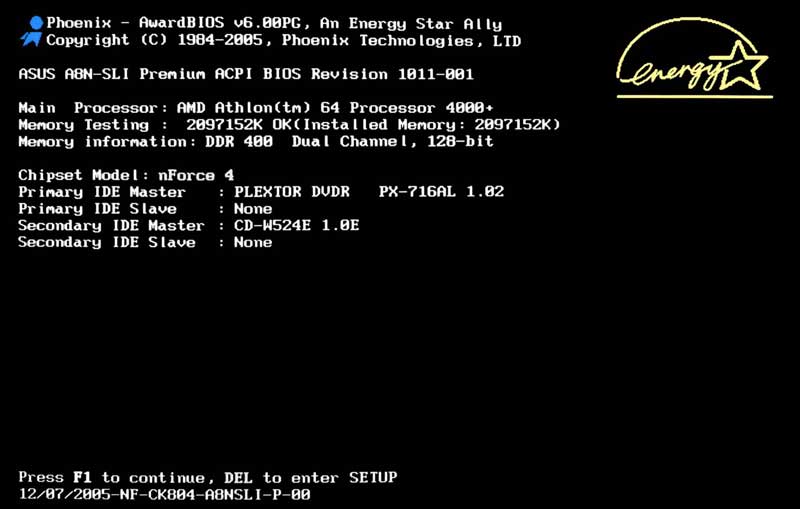Abschnitte der Website
Die Wahl des Herausgebers:
- Samsung Galaxy A3 auf Werkseinstellungen zurückgesetzt
- BIOS: Von der Festplatte booten
- So booten Sie von einer „Installations“-DVD oder einem Flash-Laufwerk – BIOS-Setup in Bildern
- Wie stelle ich RAM-Timings richtig ein?
- Installieren von Navitel auf einem Navigator und Computer
- Ändern Sie das Passwort auf dem Minecraft-Server über Ihr persönliches Konto und im Client
- Was ist ein Lautsprecherkabel?
- Verwenden Sie Ihren Computer als Telefon
- So verwenden Sie ein Smartphone als Modem für einen Laptop
- So schließen Sie einen zweiten Fernseher an einen Receiver oder eine Digital-TV-Set-Top-Box an
Werbung
| Melden Sie sich beim BIOS des HP Pavilion-Laptops an. So rufen Sie das BIOS auf einem HP-Laptop auf: Es gibt mehr als einen richtigen Weg |
|
Das BIOS spielt eine sehr wichtige Rolle beim Betrieb eines Computers. Er bestimmt den Ladevorgang. Und erst danach erfolgt der weitere Start Betriebssystem auf einem Laptop oder PC. Die Arbeit des BIOS beschränkt sich jedoch nicht nur auf den Prozess Bootstrap. Anschließend koordiniert es weiterhin die Eingabe/Ausgabe von Informationen und die Interaktion der Computergeräte untereinander. Geben Sie das BIOS auf HP unter Windows 8 ein. Zusätzlich zum Thema „Bios auf HP“ gibt es einen Artikel, der es erklärt. Es gibt auch Videoclips, die anschaulich zeigen, wie das geht. Funktionen zum Starten und Betreiben des BIOS HPWenn wir uns speziell das HP-BIOS ansehen, dann können wir zwei Schnittstellen unterscheiden. Das erste Problem tritt häufig bei Laptop-Modellen auf, die vor 2008 auf den Markt kamen. Die zweite Möglichkeit funktioniert mit Laptops, deren Produktion Ende 2008 begann und heißt UEFI. Wir werden heute darüber reden. Um das BIOS aufzurufen, müssen Sie unmittelbar nach dem Einschalten des Computers die Esc-Taste drücken. Das Startmenü wird auf dem Laptop-Bildschirm angezeigt.
Videorezension: So melden Sie sich an und richten es ein BIOS-Laptop und HP Pavilion g6 für WINDOWS-Installationen 7 oder 8 von einem Flash-Laufwerk. Danach müssen Sie die Taste F10 drücken und das BIOS-Setup-Programm wird gestartet. Es ist darauf hinzuweisen, dass diese Methode Der Wechsel ins BIOS ist universell und unabhängig von der Betriebssystemversion. Sowohl unter Windows XP als auch unter Windows 8 erfolgt der Start des Setup-Programms auf die gleiche Weise. Drei Arten grundlegender Parameter stehen dem Benutzer zum Ändern zur Verfügung: Systemkonfiguration, Sicherheit und Diagnose.
Videoanweisungen: So rufen Sie das BIOS eines HP DV6-Laptops auf und konfigurieren es, um WINDOWS 7 oder 8 von einem Flash-Laufwerk oder einer Festplatte zu installieren. Im Bereich „Sicherheit“ können Sie einige Passwörter einrichten und Zugriff auf das Programm erhalten, das diese verwaltet. Am besten notieren Sie sich Ihre Passwörter nach der Änderung irgendwo und bewahren sie getrennt von Ihrem Computer auf. Dies ist notwendig, damit später keine Fragen zum Zugriff aufkommen Festplatte oder schalten Sie den Laptop ein. Das Diagnosemenü enthält mehrere wichtige Tests, mit denen Sie die Funktionalität des Geräts überprüfen können.
Videoclip: BIOS Insyde H20. Möglichkeit der Installation eines neuen Betriebssystems von einer DVD oder einem FLASH-LAUFWERK. Über „Systemkonfiguration“ können Sie einige BIOS-Einstellungen auf Ihrem Computer anpassen. Ändern Sie beispielsweise die Startreihenfolge, die Sprache, die Datums-/Uhrzeiteinstellungen usw. Im Pavilion G6 können Sie das HP Wiederherstellungsdienstprogramm über das BIOS starten. Sie können das Betriebssystem mithilfe eines vorgefertigten Images neu installieren. Das Bild selbst kann auf einen USB-Stick oder ein anderes Medium heruntergeladen werden. Auf Laptops der G7-Serie ist dieses Dienstprogramm ebenfalls installiert. Es kommt oft vor, dass Sie einfach nicht darauf verzichten können, einige Parameter in den Einstellungen des grundlegenden BIOS-Mikrosystems zu ändern. Ein klassisches Beispiel dafür, dass der Benutzer den Prioritäts-Bootloader neu zuweisen muss, ist die Neuinstallation von Windows. Dieser Artikel behandelt verschiedene Methoden Aufrufen des BIOS, da die Standardoption „ESC“ - „F10“ nicht immer funktioniert. Es hängt alles von jedem ab konkreter Fall hängt sozusagen von den situativen Umständen bei der Verwendung tragbarer Elektronik einer bestimmten Modifikation ab. Werfen wir nun einen praktischen Blick auf alle vorhandenen Methoden, deren Umsetzung Ihnen dennoch dabei hilft, eine qualitativ korrekte Antwort auf die Frage zu erhalten, die Sie, lieber Leser, interessiert: „Wie rufe ich das BIOS auf einem HP-Laptop auf?“ Gehen! Heute schauen wir uns Folgendes an: Einführende Theorie: Was ist BIOS und warum sollte man sich damit befassen?Grundlegendes Eingabe-/Ausgabesystem (BIOS), und so wird es interpretiert Abkürzung BIOS (grundlegendes Eingabe-/Ausgabesystem) auf Russisch, ist sozusagen ein Außenposten elektronisches System. Wenn das Mikrosystem-BIOS beschädigt ist, ist das Starten des Computers schlichtweg unmöglich, zumindest im klassischen Sinne des allgemein anerkannten „Ladevorgangs des Betriebssystems (OS)“. Für den Fall, dass die Hardwarekonfiguration, die durch ein separates Computergerät „dargestellt“ wird, nicht den „Software-Integritätsstandards“ entspricht, zeigt BSVV eine entsprechende Meldung auf dem Bildschirm an und benachrichtigt den Benutzer in einigen Fällen sogar mit einer besonderen Meldung Tonsignal(mehr dazu ).
In den meisten Fällen ist der Benutzer selbst für die letzteren Umstände verantwortlich, wenn er gedankenlos ein „Übertaktungsoptimierungsschema“ implementiert, ohne zu verstehen, wie schwerwiegend die Folgen eines solchen Experiments sein können. Natürlich können Sie jederzeit zu den ursprünglichen Einstellungen zurückkehren, aber dazu ist ein Aufruf des BIOS erforderlich und erst dann erhält der Benutzer die Möglichkeit, die Funktion „Load Setup Defaults“ zu nutzen, also die Mikrosystemeinstellungen auf ihre ursprünglichen Werte zurückzusetzen (Werkszustand). Die vorgestellte Möglichkeit zur „Störungsbehebung“ ist auch in Situationen wirksam, in denen dadurch negative Auswirkung Externe Faktoren (ein unbefugter Spannungsstoß im Stromversorgungsnetz oder ein unsachgemäßes Herunterfahren des Computers) BIOS-Einstellungen gehen verloren. Generell gilt: „Alle Wege führen zum BIOS.“ Bevor Sie jedoch etwas ändern (im Sinne von Einstellungen und Betriebsparametern des Motherboards), überlegen Sie sich sieben Mal, was eine solche Änderung bewirken könnte, und haben Sie für alles gesorgt? Wir gehen ins Laptop-BIOS: Handeln Sie mit Verständnis!
Wissen Sie, dass Sie, lieber Leser, tatsächlich bereits die Antwort auf die Frage erhalten haben, die wir diskutieren? Zu Beginn dieses Artikels haben wir erwähnt, dass das BIOS bei HP-Laptops durch Drücken der beiden Tasten „ESC“ und „F10“ aufgerufen wird. Allerdings gibt es noch einige Ausnahmen von den Regeln. Tatsächlich hat der Hersteller trotz der „Markenidentität“ der von Hewlett Packard hergestellten Laptops bei einigen Modifikationen von Laptops eine separate Methode zum Aufrufen der BIOS-Umgebung bereitgestellt. Aber mehr Details zu allem... Methode Nummer 1: Standard und traditionellDas Hauptszenario für die Anmeldung beim grundlegenden HP-Mikrosystem besteht darin, die Ihnen, liebe Freunde, bereits bekannten Pflichttasten zu verwenden – ESC und F10. Im Detail ist alles so umgesetzt:
Nach den oben beschriebenen Manipulationen befindet sich der Besitzer des HP-Geräts im BIOS-Servicemenü. Methode Nummer 2: eine veraltete Methode, die aber heute noch verfügbar istIn frühen Modifikationen von Laptops wurde ein Schema implementiert, um über die „Entf“-Taste auf BIOS-Parameter zuzugreifen. Das heißt, wenn Sie einen solchen Laptop starten, müssen Sie die „DEL“-Taste intensiv (zweimal pro Sekunde) drücken, bis die BIOS-Schnittstelle erscheint. Wenn Sie die angegebene Taste zu spät drücken, setzt das System den weiteren Startvorgang fort und um erneut zu versuchen, das Grundeinstellungsmenü aufzurufen, müssen Sie einen erzwungenen Neustart des Computers durchführen. Methode Nummer 3: Geschwindigkeitsbegrenzungen umgehen
Moderne Laptops sind mittlerweile mit Solid-State-Speichergeräten ausgestattet ( SSD-Laufwerke), die ihren mechanischen Vorgängern (HDD) in Geschwindigkeit und Leistung um ein Vielfaches überlegen sind. Aufgrund all dessen erfolgt der Ladevorgang des Betriebssystems fast augenblicklich, sodass der Benutzer keine einzige Chance hat, rechtzeitig die entsprechende Taste zu drücken, um das BIOS aufzurufen. Gleichzeitig mit all dem begann die neue Generation tragbarer Elektronik mit der Implementierung des sogenannten Schnellstart-Technologie . Es gibt jedoch eine Lösung, und mit Hilfe der unten aufgeführten Anweisungen können Sie problemlos darauf zugreifen Grundeinstellungen HP-Mikrosysteme. Nehmen wir an, eines der neuen Betriebssysteme ist auf Ihrem Laptop installiert – Windows 8/8.1 oder ein Dutzend:
Wenn Sie sozusagen fortlaufend einen komfortablen Zugang zum BIOS organisieren müssen, dann sollten Sie Folgendes tun:
Wenn Sie den Laptop das nächste Mal einschalten, haben Sie garantiert Zeit, die entsprechende Taste zu drücken, um das BIOS-Mikrosystem aufzurufen. ZusammenfassenSie sind also mit den grundlegenden Techniken für die Anmeldung beim BSVV Ihres Laptops vertraut. Aufgrund der unglaublichen Anzahl an Modifikationen der von Hewlett Packard hergestellten tragbaren Elektronikgeräte besteht jedoch eine hohe Wahrscheinlichkeit, auf ein etwas anderes Schema für den Zugriff auf BIOS-Einstellungen und -Parameter zu stoßen. Natürlich kennen Sie das allgemeine Prinzip des Aufrufens des BIOS – mit einem bestimmten Schlüssel aus einer Reihe Funktionstasten„F1-F12“, Sie können jederzeit versuchen, die Auswahlmethode zu verwenden: Probieren Sie bei jedem neuen Neustart „in Betrieb“ die nächste der zwölf möglichen Kombinationen aus. Das ist alles, erfolgreicher Einstieg ins BIOS und nur wirksame Änderungen in den Einstellungen des Basis-Mikrosystems! Hallo alle in der nächsten Ausgabe, liebe User! Es ist gut, wenn Ihr Laptop einwandfrei funktioniert, nichts Sie ausbremst, das System beim ersten Mal startet und im System selbst keine Probleme auftreten. diverse Fehler. Aber früher oder später muss jeder Computer, auch Laptops, konfiguriert werden. Dies kann das Ändern von Parametern, das Festlegen von Starteinstellungen usw. sein. In einigen Fällen ist ein Aufruf des BIOS erforderlich. In Computerforen stoße ich oft auf Themen, bei denen Benutzer fragen: Wie rufe ich das BIOS auf einem HP-Laptop auf, nicht nur bei HP, sondern auch bei Acer, Asus usw. Das Auftreten einer großen Anzahl solcher Themen lässt darauf schließen, dass es beim Aufrufen des BIOS auf einem Laptop eines bestimmten Herstellers Nuancen gibt. In diesem Artikel werde ich über die Eingabe des BIOS in Laptops des Herstellers HP sprechen. Wir werden uns alle Nuancen ansehen und ein Beispiel geben. WICHTIG! In jedem Computer, sei es Desktop oder tragbares Modell, der Aufruf des BIOS erfolgt in der ersten Sekunde des Bootvorgangs. Das heißt, wenn ein Bild auf dem Monitorbildschirm erscheint. Bei modernen Geräten bemerken Sie möglicherweise in den ersten Sekunden einen Hinweis am unteren Bildschirmrand – er listet Hotkeys auf, mit denen Sie zu den Grundeinstellungen gelangen. Aber die neue Generation von „Maschinen“ hat eine Besonderheit: Sie werden zu schnell geladen, sodass der Benutzer manchmal einfach keine Zeit hat, die Eingabeaufforderungen zu berücksichtigen. Wie rufe ich das BIOS auf einem HP-Laptop auf?Bei Desktop-Computern halten sich die Hersteller also in der Regel an eine bestimmte Taste, und dabei kommt es nicht einmal auf den Wunsch der Hardware- und Softwareentwickler an. In den ersten Sekunden des Bootvorgangs wird ein Befehl verwendet, der in den für das BIOS verantwortlichen Chip „eingebaut“ ist. Die Sache ist die Software denn BIOS wird von anderen Firmen erstellt, das heißt, sie haben nichts mit Windows zu tun. Hier ist ein ausführlicherer Artikel, zu dem ich bereits alle Nuancen und das BIOS erwähnt habe. Damit lässt sich die Standardisierung dieses Themas erklären. Was ist mit Laptops? Ein Laptop ist ein komplettes Gerät, daher wurden alle Komponenten von einem bestimmten Hersteller entwickelt, sodass die BIOS-Starttasten variieren können. Direkt darunter zeigt der Screenshot den Standard-Startbildschirm, in dem das System Sie auffordert, die „Entf“-Taste auf der Tastatur zu drücken, um das BIOS aufzurufen.
Hier kann ich aus eigener Erfahrung mit Sicherheit sagen, dass die Tasten zur Eingabe der Grundeinstellungen auch bei Laptops desselben Herstellers unterschiedlich sein können. Was ist der Ausweg aus dieser Situation und wie rufe ich das BIOS auf einem HP-Laptop auf? Die erste Option ist eine Reaktion, die es Ihnen ermöglicht, den Hinweis zu bemerken und schnell darauf zu klicken die gewünschte Schaltfläche auf der Tastatur, während der Computer hochfährt. Die zweite Möglichkeit besteht darin, durch Ausprobieren den richtigen Schlüssel zu finden. Ich kann mit Sicherheit sagen, dass diese Methode nichts Gefährliches enthält. Selbst wenn Sie eine unbekannte Anwendung starten, müssen Sie lediglich Ihren Computer neu starten. Drücken Sie bestimmte Tasten und nicht die gesamte Tastatur. Nachfolgend sind die Haupttasten aufgeführt, die zum Aufrufen des BIOS auf HP-Laptops verwendet werden. Eine davon wird Ihnen bestimmt gefallen: F10, F11, F12, F1, F2, Tab, Entf, Esc. Über diese Schaltflächen wird der Ladevorgang der Grundeinstellungen gestartet. Ich kenne den genauen Grund für die Wahl der Tasten nicht, vielleicht lag dies an der extremen Position dieser Tasten im Verhältnis zu anderen Tasten. Informationen zum Aufrufen des BIOS auf einem bestimmten Laptop-Modell erhalten Sie auch auf der offiziellen Website des Herstellers. Gehe zu dieser Link und durchfinden Suchleiste Ihr Laptop-Modell. Als nächstes müssen Sie die Beschreibung lesen, die die geschätzte Schaltfläche zum Starten der Grundeinstellungen enthält. Welche Funktionen bieten HP-Laptops? Nachdem ich Themen rund um HP-Laptops recherchiert hatte, erfuhr ich, dass mehrere Tasten auf der Tastatur zum Aufrufen des BIOS verwendet werden. Und um genauer zu sein verschiedene Schlüssel Führen Sie bestimmte im BIOS integrierte Software aus. Sie können beispielsweise das beliebteste Dienstprogramm verwenden – das Boot-Menü. Hier können Sie in wenigen Schritten einstellen, von welchem Gerät das Betriebssystem booten soll. Dies ist wichtig, wenn Sie Windows neu installieren oder ein Programm ausführen müssen, das von einem externen Medium startet. Die Haupttaste ist in solchen Fällen „Esc“. Durch Drücken dieser Taste erscheint ein kurzes Menü auf dem Bildschirm Ihres Laptops, in dem das System mehrere Startoptionen anbietet: F1 – Systeminformationen. Anhand des Namens können Sie erkennen, dass dieses Menü Informationen zum Laptop enthält: Speicherkapazität, Prozessoreigenschaften, Grafikkarte usw. F2 – Systemdiagnose. Mit dieser Taste starten Sie im BIOS-Chip gespeicherte Anwendungen, um die Stabilität der Oberfläche zu überprüfen. Festplatte und RAM. F9 – Boot-Geräteoption. Wählen Sie das Gerät aus, von dem heruntergeladen werden soll. Meistens müssen Sie genau wegen dieses Menüs ins BIOS gehen. Wenn Sie jedoch die F9-Taste kennen, müssen Sie sich nicht mit komplexen BIOS-Einstellungen befassen. F10 – BIOS-Setup. Die Schaltfläche startet das Setup-Programm, also das Haupt-BIOS-Menü. F11 – Systemwiederherstellung. Mit diesem Schlüssel starten Sie ein Tool zur Wiederherstellung des auf dem Laptop installierten Betriebssystems. Das Foto unten zeigt die Tasten zum Starten bestimmter BIOS-Menüs, die je nach HP Laptop-Modell leicht variieren können:
Der oben aufgeführte Befehlssatz ermöglicht es dem Besitzer eines Laptop-Computers, auf die Eingabe komplexer BIOS-Einstellungen zu verzichten. Manchmal stoßen Benutzer auf ein Problem, wenn ein Passwort für den Zugriff auf das BIOS festgelegt ist. Beim Starten bestimmter Abschnitte ist jedoch die Eingabe eines Codeworts nicht erforderlich. Alle Vorgänge, die auf separaten Tastaturtasten angezeigt werden, stellen einen durchdachten Anwendungskomplex zur Konfiguration und Diagnose eines Laptops dar. Um das heutige Material zusammenzufassen, bleibt noch eine Schlussfolgerung zu ziehen. Jetzt wissen Sie, wie Sie das BIOS auf einem HP-Laptop aufrufen und das Boot-Menü starten, sodass Sie den Assistenten nicht aufrufen müssen, um das Betriebssystem neu zu installieren. Sie können diesen Vorgang selbst durchführen. Da ich in einem meiner vorherigen Artikel bereits darüber gesprochen habe, wie man einen Laptop von einem Flash-Laufwerk bootet, können Sie das Betriebssystem jetzt selbst neu installieren. Generell geht es natürlich vor allem darum, pünktlich zu sein und die richtige Taste zu drücken, da das System zu schnell hochfährt. Auf leistungsstarken Laptops, die in vorhanden sind Modellpalette HP, der Ladevorgang erfolgt in wenigen Sekunden.
Anfänger von PCs und Laptops haben oft eine Frage: Wozu dient ein BIOS und wo befindet es sich? Und manche Leute wissen nicht einmal davon. Und doch ist es für die meisten Menschen alles andere als eine müßige Neugier, zu verstehen, wie man das BIOS auf einem HP-Laptop aufruft. Dieses Wissen wird Ihnen helfen, die Funktionsweise eines Computers besser zu verstehen und seine Leistung zu verbessern. Was ist BIOS?Der Computer muss wissen, was er tun soll. So starten Sie das Betriebssystem, wie stellen Sie den optimalen Betrieb des Motherboards sicher, wie stellen Sie es ein? optimale Geschwindigkeit Rotation von Kühlern usw. Verantwortlich für alles ist der darauf befindliche Chip Hauptplatine. Und darin steht es geschrieben Sonderprogramm- BIOS. Alle Low-Level-Einstellungen eines Computers hängen allein von ihm ab. Deshalb ist es so wichtig, denn ohne BIOS funktioniert der Laptop einfach nicht. Ein stabiler Computer bereitet seinem Besitzer keine Sorgen. Aber es gibt Situationen, in denen es einfach notwendig ist, das BIOS neu zu konfigurieren. Passen Sie die Speicherleistung an, verbessern Sie die Prozessorgeschwindigkeit, ändern Sie Systemzugriffskennwörter. Daher ist es keine müßige Neugier, zu wissen, wie man das BIOS aufruft. Der Vorgang zum Starten eines HP Laptops unter Windows 8 und 10Zunächst ist es besser, Hilfe bei der mitgelieferten Anleitung für den Computer zu suchen. Doch glücklichen Besitzern moderner Laptops bleibt diese Möglichkeit meist verwehrt. In der Verpackung des Geräts befinden sich außer dem Netzteil und der Garantiekarte meist einfach keine weiteren Unterlagen. Und es gibt auch keinen einheitlichen Standard für die Eingabe der Grundeinstellungen zum Aufrufen des BIOS auf einem Laptop. U verschiedene Hersteller Dieser Prozess beginnt auf seine eigene Weise. Und vom Besitzer des HP-Geräts Pavillon Es kann eine gute Reaktion erfordern, um beim ersten Start schnell den gewünschten Knopf oder die gewünschte Taste zu finden und sogar schnell zu drücken. Gleichzeitig dürfen Sie den Moment nicht verpassen, in dem auf dem Monitor ein Hinweis angezeigt wird, wie Sie die Grundeinstellungen am Laptop vornehmen. Aber das ist nicht alles. Moderne Laptops verwenden Solid-State-Festplatten anstelle herkömmlicher mechanischer Festplatten. SSD-Laufwerke. Leistung und Geschwindigkeit haben sich verbessert, sodass der Startvorgang für Windows 8 und 10 nahezu augenblicklich erfolgt. Dementsprechend besteht keine Chance, rechtzeitig die entsprechende Taste auf der Tastatur zu drücken. Aber auch die Frage, wie man den Zugriff auf grundlegende HP-Einstellungen für Windows 8.1 oder 10 öffnet, lässt sich ganz einfach lösen: 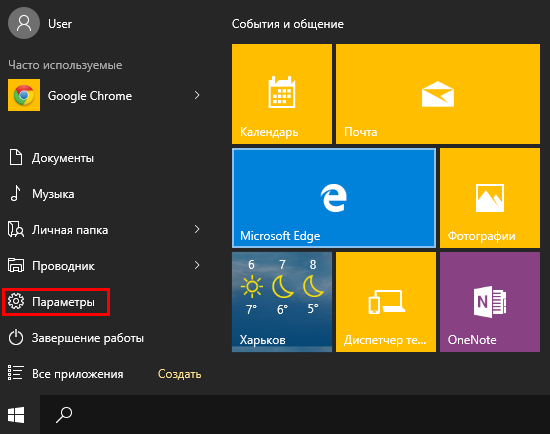 Diese Methode eignet sich für die einmalige Anmeldung. Sie können den Start jedoch bei jedem Start konstant machen Windows-Systeme 8.1 oder 10: 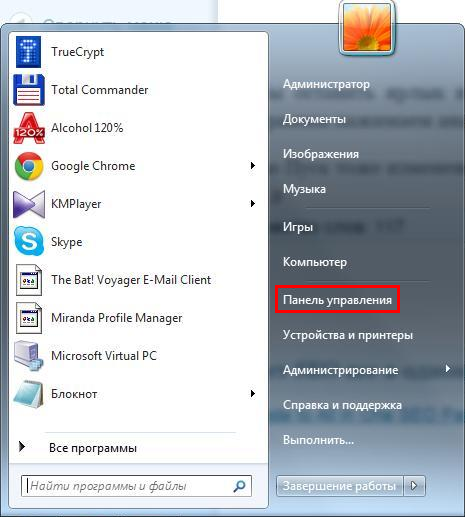 Wenn Sie nun das nächste Mal das System auf HP starten, werden die BIOS-Einstellungen viel einfacher zu sehen sein. Bei HP Pavilion G6-Laptops ist das BIOS so konzipiert, dass der Benutzer bereits beim Systemstart die integrierten Programme starten kann, die bei der Diagnose oder Konfiguration des Laptops hilfreich sein können. Es ist sogar möglich, Windows neu zu installieren, wenn Sie es zuvor erstellt haben Boot-Image Systeme. Alle Vorgänge werden durch spezielle Tasten aktiviert, mit denen Sie beispielsweise ein Programm zur Analyse des Arbeitsspeichers und der gesamten Festplatte aufrufen können. Sie können alle Informationen zu diesem Laptop sehen. Anmeldevorgang für HP Pavilion G6Gehen wir Schritt für Schritt ins BIOS des HP Pavilion G6:  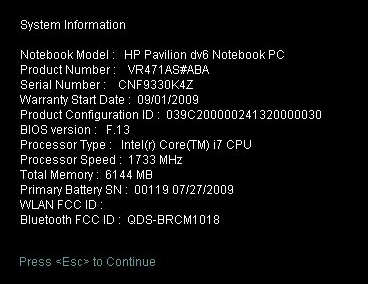 Jetzt müssen Sie nur noch die F10-Taste auf der Tastatur drücken. Das BIOS des HP Pavilion G6-Laptops wird geöffnet. Shell-Entwickler geben dem Nutzer gezielt die Möglichkeit, bereits vor dem Start des Betriebssystems auf spezielle Programme zu verzichten. AbschlussDas erste Programm, das jeder Computerbenutzer sieht, ist das BIOS-Setup. Seine Bedeutung kann nicht hoch genug eingeschätzt werden. Es ist ihr zu verdanken CPU Erhält Anweisungen zum Testen von Einstiegsgeräten. Daher tun Softwareentwickler alles, um sicherzustellen, dass die Frage, wie man das BIOS in einem HP-Laptop aufruft, einem unerfahrenen Benutzer keine zusätzlichen Unannehmlichkeiten bereitet. Jetzt, nach unseren Empfehlungen, sollte es keine Probleme mehr geben Grundeinstellungen Computer oder Laptop. Video zum Thema
Im Hauptmenü-Tab BIOS-Einstellungen Der Benutzer kann verschiedene Informationen über das verwendete System erhalten, Seriennummer, stellen Sie das BIOS wieder her oder aktualisieren Sie es und stellen Sie Uhrzeit und Datum ein. Im Reiter „Sicherheit“ kann der Benutzer ganz einfach ein Passwort festlegen, um das System zu starten und bereits eingestellte Parameter zu konfigurieren (ändern). Im Systemdiagnosemenü stehen dem Benutzer mehrere zur Verfügung Standardprogramme, mit dem er bestimmte Komponenten des Systems testen kann. Mit solchen Dienstprogrammen können Sie Probleme rechtzeitig diagnostizieren und beheben. Der Benutzer kann entweder die Software auf Fehler testen oder die auf dem Computer installierte Hardware. Wird ein Fehler konkret im Gerät festgestellt, erscheint eine entsprechende Meldung, mit der der Nutzer eine Meldung über die fehlerhaften Komponenten senden kann. Im Systemkonfigurationsmenü können Sie viele Starteinstellungen, die Sprache und die Startreihenfolge ändern. In diesem Menü können Sie: die BIOS-Anzeigesprache konfigurieren, Hardware-Startoptionen aktivieren oder deaktivieren, ihre Startreihenfolge ändern (es wird empfohlen, die Festplatte als allererste Startoption zuzuweisen). Um das BIOS-Einstellungsmenü auf HP-Laptops zu starten, sollten Sie das Gerät einschalten (neu starten) und mehrmals die Esc-Taste drücken. Es erscheint das Startmenü, in dem dem Benutzer mehrere Startoptionen angeboten werden persönlicher Computer. Um die BIOS-Umgebung zu aktivieren, drücken Sie die Taste F10 auf Ihrer Tastatur. Wenn die Standard-BIOS-Startoption nicht geeignet ist, sich also nicht einschalten lässt, können Sie versuchen, anstelle von Esc eine der folgenden Tasten zu drücken: F2, F6, F8, F11 oder Entf. Nach dem Klicken auf die entsprechende Taste sollte entweder sofort ein Auswahlmenü erscheinen (F1 – um Systeminformationen zu erhalten, F2 – um das System zu diagnostizieren, F9 – um die Startpriorität festzulegen, F10 – um das BIOS zu starten, F11 – um das System wiederherzustellen), oder das BIOS selbst. Nachdem Sie die erforderlichen Änderungen vorgenommen haben, können Sie zur Registerkarte „Beenden“ gehen und „Beenden und Änderungen speichern“ auswählen oder einfach die Taste F12 drücken und die Aktion bestätigen. Wenn etwas schief geht, können Sie es zurückgeben Standardeinstellungen im selben Exit-Menü mit der speziellen Option zum Wiederherstellen der Standardeinstellungen. |
Beliebt:
Neu
- BIOS: Von der Festplatte booten
- So booten Sie von einer „Installations“-DVD oder einem Flash-Laufwerk – BIOS-Setup in Bildern
- Wie stelle ich RAM-Timings richtig ein?
- Installieren von Navitel auf einem Navigator und Computer
- Ändern Sie das Passwort auf dem Minecraft-Server über Ihr persönliches Konto und im Client
- Was ist ein Lautsprecherkabel?
- Verwenden Sie Ihren Computer als Telefon
- So verwenden Sie ein Smartphone als Modem für einen Laptop
- So schließen Sie einen zweiten Fernseher an einen Receiver oder eine Digital-TV-Set-Top-Box an
- Die besten Netbooks laut Kundenrezensionen